Les actions CRM permettent la communication entre les agents IA - avancé et votre plateforme CRM.
Cet article couvre les actions CRM prises en charge suivantes pour Zendesk Support :
Article connexe :
Ajouter un marqueur
Ajoute un marqueur aux tickets pour en faciliter la gestion.
L’exemple suivant montre comment définir l’action Ajouter un marqueur au niveau de l’agent IA. Dans ce cas, le marqueur bot_reviewed défini au niveau de l’agent IA s’applique à tous les tickets qui arrivent par le biais de l’agent IA. S’il est défini au niveau de l’intention, il s’applique uniquement aux tickets qui ont déclenché cette intention, et non à tous les tickets.

L’exemple suivant montre comment définir l’action Ajouter un marqueur au niveau du contenu. Dans ce cas, le marqueur payment_terms_change est ajouté à tous les messages qui ont déclenché l’intention Modifications des conditions de paiement.

Vous pouvez automatiquement mettre les formulaires de ticket à jour en combinant l’action Ajouter un marqueur dans le tableau de bord Agents IA - Avancé et un déclencheur. Penchons-nous sur un exemple dans lequel tous les tickets portant sur les problèmes de connexion sont marqués et les formulaires de ticket sont mis à jour.
Pour marqueur les tickets portant sur les problèmes de connexion et mettre les formulaires de ticket à jour
-
Dans le tableau de bord Agents IA - Avancé, configurez une action Ajouter un marqueur au niveau de l’intention pour ajouter un marqueur login_problem.
Cette action doit précéder toutes les autres actions.

-
- Donnez au déclencheur au nom qui correspond à l’intention.
- Ajoutez une condition pour les tickets avec le marqueur login_problem.
-
Ajoutez une action pour sélectionner le formulaire à mettre à jour.

Ajouter une note interne
Ajoute une note interne pour que vos agents soient sur la même longueur d’onde. Les clients ne voient pas les notes internes.

Obtenir les informations sur l’utilisateur
Récupère les informations sur les clients dans Zendesk. Vous pouvez vous servir de ces informations pour personnaliser vos messages ou créer des variantes de réponses. Cette action fonctionne avec l’événement Ticket reçu uniquement.

Les informations utilisateur suivantes peuvent être récupérées :
- id
- name
- created_at
- locale
- locale_id
- organization_id
- phone
- shared_phone_number
- photo
- role
- time_zone
- updated_at
- url
- verified
- champs personnalisés
Dans le champ Paramètre, saisissez le nom du champ sélectionné, mais avec la première lettre en majuscule. Ajoutez également le préfixe « customer », sans espaces. Par exemple :
email --> customerEmail; locale_id --> customerLocale_id.Si vous voulez utiliser la même valeur dans vos réponses pour la personnalisation, placez-la entre accolades. Par exemple : {{customerEmail}}.
Obtenir des informations sur le ticket
Récupère des informations sur les tickets en fonction des champs de ticket. Pour récupérer un champ système, utilisez le nom du champ comme clé. Pour récupérer un champ personnalisé, ajoutez le préfixe custom_fields, suivi de l’identifiant du champ personnalisé.

Mettre à jour les informations sur le ticket
Met les champs de ticket à jour pour simplifier vos processus. Les champs suivants peuvent être mis à jour :
- ID de l’assigné
- E-mail de l’assigné
- ID du groupe
- Type
- Problème
- Incident
- Question
- Tâche
- Priorité
- Urgente
- Élevée
- Normale
- Basse
- Statut
- Nouveau
- Ouvert
- En attente
- En pause
- Résolu
-
Clos
Remarque – Quand vous utilisez l’action Mettre à jour les informations sur le ticket pour changer le statut en Résolu ou Clos, tous les champs requis doivent être remplis.
Les champs de ticket système et les champs de ticket personnalisés peuvent être sélectionnés directement dans le tableau de bord une fois votre agent IA autorisé.
Pour en savoir plus sur l’utilisation de cette action, consultez Workflow : mise à jour des valeurs des champs de ticket via une action CRM dans un agent IA - avancé pour l’e-mail.
Obtenir les marqueurs des tickets
Récupère les marqueurs associés au ticket et les enregistre dans la session sous la forme d’une chaîne, dans laquelle les marqueurs sont séparés par des virgules. L’action est disponible au niveau de l’agent IA pour l’événement Ticket reçu par Ultimate. Elle peut aussi être configurée au niveau de l’intention, de la réponse et du bloc.
Dans l’action suivante, l’action récupère les marqueurs dans le ticket et les enregistre sous le paramètre de session myTags, avec la valeur vip,premium. Tous les marqueurs récupérés sont enregistrés dans une chaîne, séparés par des virgules.
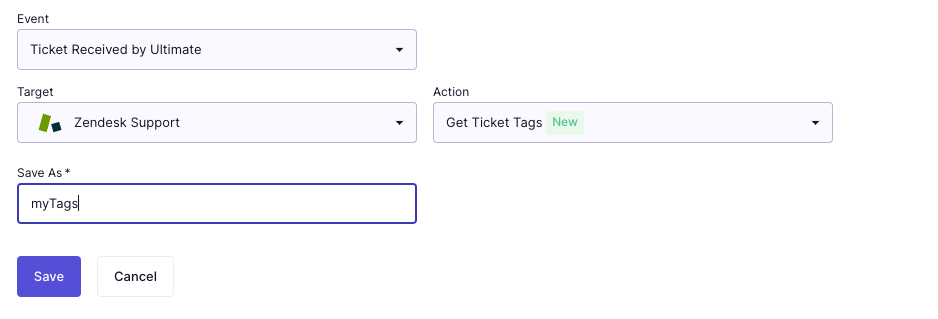
Fusionner les tickets
Fusionne les tickets qui proviennent du même client (c’est-à-dire du même demandeur) reçus dans un court laps de temps pour s’assurer que les agents aient conscience de tous les messages de ce client.
L’action permet à votre agent IA de :
- Trouver les tickets provenant de la même adresse e-mail du client
- Vérifier les marqueurs des tickets et identifier les marqueurs communs
- Fusionner le ticket « en fonction des marqueurs Zendesk » ou « marqueurs Zendesk à ignorer », définies dans le plus ancien ticket trouvé dans le tableau de bord Agents IA - Avancé.
Les champs obligatoires sont :
- Statut
- Nouveau
- Ouvert
- En attente
- En pause
- Résolu
- Nombre de jours passés (1 jour équivaut à 24 heures)
- Demandeur (customerEmail)
- Marqueurs
Vous pouvez aller plus loin dans la personnalisation en spécifiant quels marqueurs de ticket existants doivent être inclus ou exclus quand cette action est effectuée.
Dans l’exemple suivant, nous voulons fusionner le nouveau ticket avec les tickets provenant de la même adresse e-mail, qui étaient encore ouverts au cours des dernières 48 heures. Notez que la valeur customerEmail sous Demandeur est capturée par l’action Obtenir les informations sur le client.

Exemple : fusion de tickets basée sur les marqueurs de ticket
Dans cet exemple, nous voulons fusionner les tickets avec le marqueur « refund » en utilisant l’action Fusionner les tickets. Il y a quatre tickets du même client et chaque ticket a ses propres marqueurs :
- Ticket 1 : refund, EN, bot_reviewed
- Ticket 2 : package_location, EN, bot_reviewed
- Ticket 3 : refund, FR, bot_reviewed
- Ticket 4 : refund, FR
L’agent IA regarde les tickets avec le marqueur « refund » (tickets 1, 3 et 4), et fusionne les tickets 3 et 4 avec le ticket le plus ancien (ticket 1). Dans cet exemple, le ticket 2 reste inchangé.
Exemple : fusion de tickets basée sur les marqueurs de ticket à ignorer
Dans cet exemple, il y a des marqueurs de ticket à ignorer. N’oubliez pas qu’après avoir trouvé tous les tickets provenant de la même adresse e-mail du client, l’agent IA recherche les marqueurs communs et fusionne les tickets les contenant avec le ticket le plus ancien.
Reprenons les quatre tickets de l’exemple précédent :
- Ticket 1 : refund, EN, bot_reviewed
- Ticket 2 : package_location, EN, bot_reviewed
- Ticket 3 : refund, FR, bot_reviewed
- Ticket 4 : refund, FR
L’action recherche les marqueurs communs et compte le nombre de tickets contenant chaque marqueur :
- refund se trouve dans trois tickets
- bot_reviewed se trouve dans trois tickets
- EN se trouve dans deux tickets
- FR se trouve dans deux tickets
- package_location se trouve dans un ticket
Ensuite l’action regarde les conditions « en fonction de certains marqueurs Zendesk » et « marqueurs Zendesk à ignorer », et détermine que ces marqueurs doivent être exclus :
- en
- fr
- bot_reviewed
Cela laisse les marqueurs suivants :
- refund se trouve dans trois tickets
- package_location se trouve dans un ticket
Entre ces deux marqueurs, l’agent IA choisit celui avec le plus de tickets, c’est-à-dire le marqueur « refund », qui se trouve dans trois tickets. L’agent IA vérifie lequel des trois tickets contenant le marqueur « refund » est le plus ancien. Dans ce cas, le ticket 1 est le plus ancien et les tickets 3 et 4 sont donc fusionnées dans le ticket 1. Le ticket 2 reste inchangé.
Obtenir les informations sur l’organisation
Récupère les champs système et les champs personnalisés concernant l’organisation de l’utilisateur. Cette action est utile si vous voulez personnaliser les réponses que reçoivent les utilisateurs en fonction de leur organisation. Un utilisateur peut appartenir à plusieurs organisations, mais l’agent IA récupère les informations pour la première organisation qu’il trouve pour l’utilisateur. Par exemple :
- L’utilisateur appartient à une seule organisation : si l’utilisateur X appartient à l’organisation A uniquement, l’agent IA récupère les informations de l’organisation A.
- L’utilisateur appartient à plusieurs organisations : si l’utilisateur X appartient à l’organisation B et l’organisation A et que l’organisation B se trouve en haut de la liste, l’agent IA récupère les informations de l’organisation B.
L’action peut être créée au niveau de l’agent IA, de l’intention, de la réponse ou du bloc. Au niveau de l’agent IA, l’action est disponible pour l’événement Ticket reçu par Ultimate uniquement.
Vous pouvez choisir les champs à récupérer. Les champs personnalisés sont indiqués comme tels dans la liste. Vous pouvez ajouter des champs supplémentaires à votre convenance.

Ajoutez des macros
Ajoute toute macro active. Vous pouvez choisir d’exécuter ces macros à la réception d’un ticket par l’agent IA avancé ou une fois qu’il a été traité. Comme les autres actions, elles peuvent aussi être déclenchées dans une intention dans le créateur de dialogue.
